Представьте себе следующее: как любитель читать, вы всегда желали прочитать классическую книгу Виктора Гюго "Отверженные", но найденный вами файл написан на французском языке, которым вы не владеете в совершенстве. Что ж, пусть это вас не останавливает, и вместо этого воспользуйтесь бесплатным онлайн-инструментом PDF translator.
Эти приложения помогают быстро и без суеты конвертировать текст на иностранном языке в любой предпочитаемый языковой контент. С этой функциональностью уже доступно множество вариантов программного обеспечения, но они могут отличаться с точки зрения функций, удобства использования и т.д. Чтобы помочь вам принять решение, какой из них использовать, вот список из 8 лучших доступных вариантов.
В этой статье
Из Quora: Как я могу быстро перевести PDF-документ?
Многие многонациональные компании имеют дело с клиентами, партнерами и привлеченными на аутсорсинг работниками в разных местах. Однако не гарантируется, что все они будут полностью свободно владеть английским или любым другим родным языком, который применяется компаниями. Здесь инструмент перевода языка в формате PDF окажется очень полезным для обеих сторон совместной работы, чтобы понять официальный материал и должным образом отреагировать. С менее профессиональной точки зрения, читатели книг часто хотят получить доступ к другим книгам или документам иностранных авторов, а предварительно переведенные PDF-файлы не всегда доступны. Студентам или исследователям может потребоваться помощь в переводе, чтобы понять конкретные пункты содержания, написанные на другом языке.
Во всех этих случаях высококачественный онлайн-инструмент PDF translator должен помочь им быстро и эффективно выполнять переводы. Некоторые допускают прямой фразовый перевод на основе файлов, в то время как другие предоставляют полную переведенную копию. Вам нужно такое программное обеспечение для себя? Здесь вы найдете список лучших из них, представленных на рынке в настоящее время. Пожалуйста, ознакомьтесь с ними, чтобы понять, как они работают.
Обзор лучшего бесплатного переводчика PDF
Вы узнаете о лучших существующих инструментах перевода pdf с английского языка, основанных на их использовании, уровнях точности, удобстве использования и других факторах. Хотя важно сосредоточиться на деталях, беглый взгляд на обзор этих вариантов также поможет. Итак, вот таблица, посвященная именно этому.
Переводчик PDF |
Рейтинги (5) |
Языки |
Точность |
Номера шагов |
Преимущества |
Недостатки |
| Переводчик Google | 3.5 | 103 | Высокий | 7-8 |
|
|
| Переводчик Doc | 4.3 | 133+ | Высокий | 3 |
|
|
| Приложение GroupDocs | 2.6 | 35 | Низкий-Средний | 4 |
|
|
| Microsoft Office | 3.5 | 90 | Средний | 7 |
|
|
| PDFelement | 4.5 | 80+ | Высокий | 4 |
|
|
| Облако Foxit | 2,9 | 30 | Средний | 3 |
|
|
| DeftPDF | 3,4 | 13 | Умеренно-высокий | 4 |
|
|
| Smartcat | 3,3 | 281+ | Высокий | 6 |
|
|
Теперь давайте начнем обсуждать эти варианты и то, как они работают.
Инструмент 1: Google Translate – Переведите определенное содержимое PDF или весь PDF-файл целиком.
В контексте лучшего переводчика pdf word, доступного на рынке, Google Translate является главным претендентом. Это связано с тем, что можно переводить различный контент, от конкретных фраз до полных веб-страниц. Действительно, элементарно добавить определенные тексты после копирования их из PDF-файла и вставки в такой инструмент перевода, как Google Translate. Тем не менее, другие подобные приложения Wondershare PDFelement - Редактор PDF-файловмогут автоматически обнаруживать контент, анализировать и копировать его, а также переводить быстрее.
Что касается Google Translate, то в него можно напрямую загрузить PDF-файл и преобразовать весь контент.
Шаг 1 Откройте сайт Google Translate из предпочитаемого вами браузера > Выберите опцию "Документы".
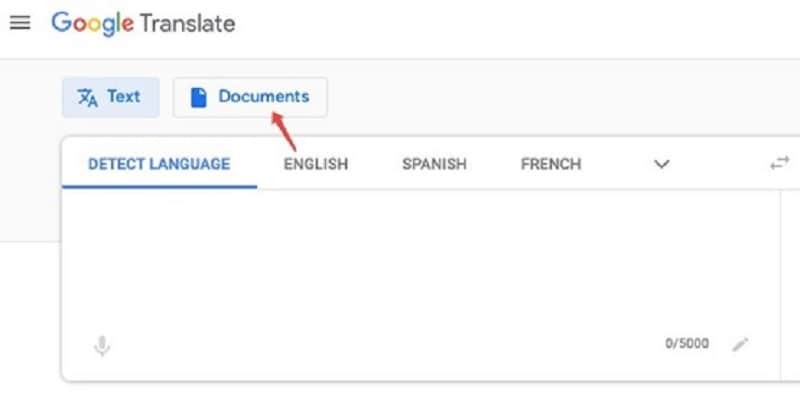
Шаг 2 Нажмите опцию "Просмотреть ваш компьютер". Появится список всех папок > Выберите файл для перевода. Нажмите на кнопку Открыть.
Шаг 3 В левом верхнем углу экрана нажмите опцию "ОПРЕДЕЛИТЬ язык", если вы не знаете текущий язык или файл. Или вы можете напрямую указать язык.
Шаг 4 Выберите тип языка вывода.
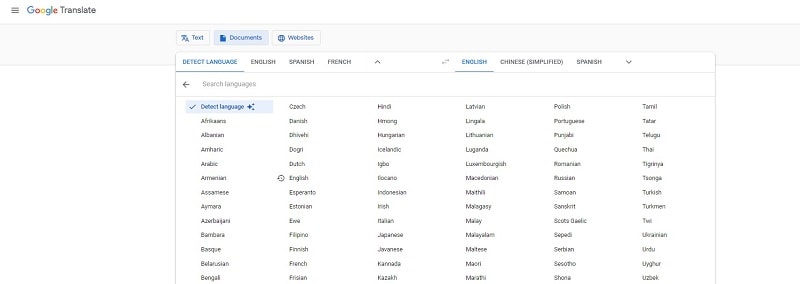
Шаг 5 Нажмите кнопку перевода.
Шаг 6 Файл появится в формате веб-страницы. Чтобы сохранить файл, щелкните правой кнопкой мыши > Сохранить как > HTML-документ.
Для сохранения в автономном режиме в формате PDF выберите Печать > Сохранить как PDF. Нажмите кнопку Сохранить.
Инструмент 2: Doctrinanslator - онлайн-переводчик языка PDF
Этот бесплатный онлайн-переводчик doc не требует установки и прост в использовании для быстрого лингвистического преобразования. Итак, давайте попробуем.
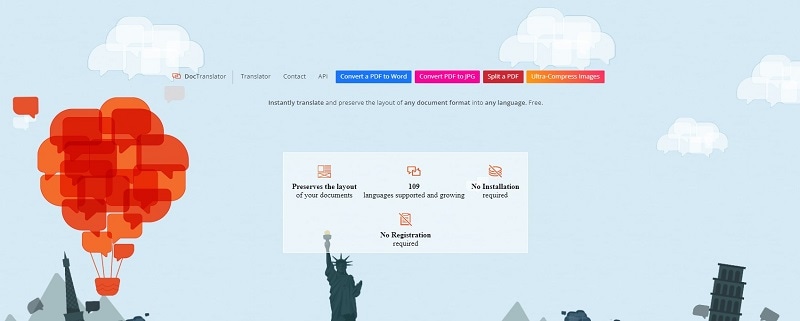
Шаг 1 Загрузите файл документа в программное обеспечение. Перевод начнется автоматически.
Шаг 2 Этот процесс выполняется с помощью встроенного API Google Translate.
Шаг 3 Это программное обеспечение автоматически вставляет переведенную текстовую версию вместо исходного текста с нулевыми изменениями макета.
Инструмент 3: Приложение GroupDocs - бесплатный онлайн-перевод PDF
Это один из лучших универсальных PDF-переводчиков - бесплатное программное обеспечение, которое легко и быстро автоматически преобразует языковые различия.
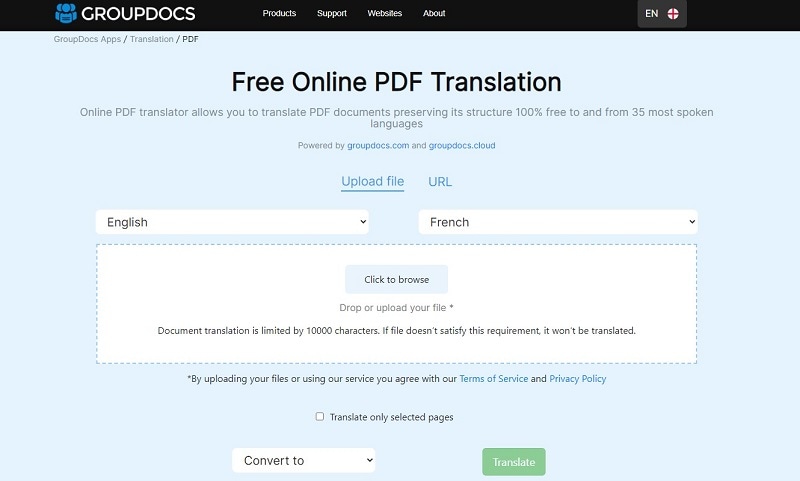
Шаг 1 Коснитесь места для удаления файла > Выберите PDF-файл с устройства > Вставить. Или перетащите PDF-файл и поместите его в этот бесплатный переводчик документов.
Шаг 2 Выберите язык перевода PDF, формат документов и общее количество страниц для перевода.
Шаг 3 Нажмите Перевести.
Шаг 4 Дождитесь завершения перевода > Загрузить.
Инструмент 4: Microsoft Office – мощный, но малоизвестный переводчик PDF Word
Microsoft Office - это известная комплексная программа для создания различных документов, управления ими и редактирования, это правда. Но знаете ли вы, что программное обеспечение также работает как инструмент перевода pdf-файлов с языка? Вот как.
Шаг 1 В папке вашего устройства щелкните правой кнопкой мыши в верхней части PDF-файла > Открыть с помощью > Microsoft Word.
Шаг 2 Нажмите OK, чтобы получить предупреждение о преобразовании PDF в Word.
Шаг 3 Выберите "Обзор" в верхнем меню и переведите.
Шаг 4 В следующем окне нажмите опцию "Установить язык перевода документа".
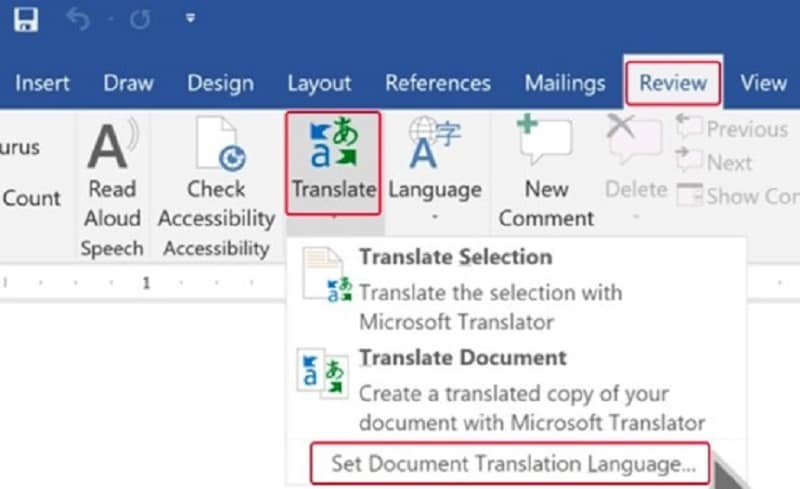
Шаг 5 Выберите Документ (для полного перевода) или Выделение (для перевода некоторых разделов).
Шаг 6 Установите автоматическое определение исходного языка и предпочтительного языка для перевода.
Шаг 7 Нажмите кнопку перевода.
Инструмент 5: PDFelement – Невероятный переводчик языка PDF [Платный, но того СТОЯЩИЙ]
Если вы ищете наиболее простой и всеобъемлющий переводчик pdf-файлов, Wondershare PDFelement - Редактор PDF-файловэто подходящая альтернатива. Его простая структура и функции, а также современные и интуитивно понятные функции удовлетворяют потребностям как пользователей начального уровня, так и профессиональных редакторов контента или других экспертов. Но как?
В отличие от профессиональных инструментов, таких как Adobe PDF Translator, который немного более профессионального уровня, этот инструмент предоставляет преимущества и оставляет позади сложные аспекты "профессионального" программного обеспечения для перевода. Учащиеся могут легко конвертировать и редактировать свои домашние задания в установленные сроки и с высокой точностью перед отправкой. В то же время высокопоставленные корпоративные специалисты или сотрудники бизнеса могут добавлять аннотации к файлу для всеобщего ознакомления.
Однако первоклассные преимущества лингвистического изменения делают PDFelement лучшим переводчиком PDF, который стоит попробовать. Вы можете выделить определенные части в PDF-файле и получить точный перевод с помощью кнопки.

![]() Работает на основе ИИ
Работает на основе ИИ
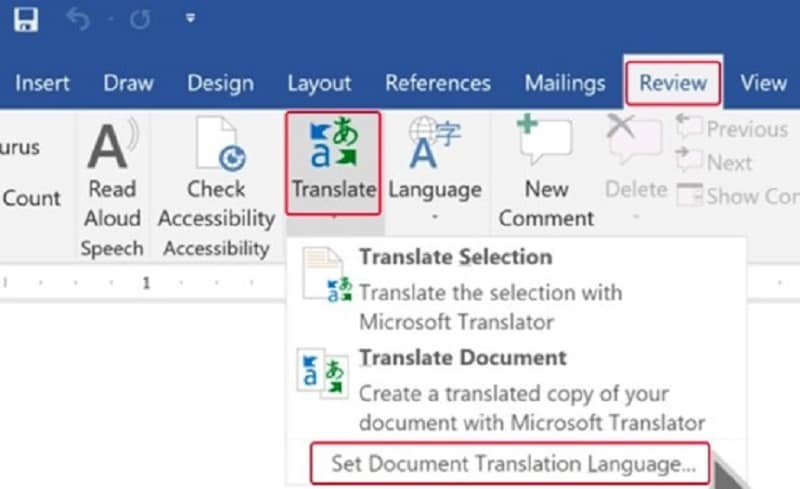
Не знаете, какой переводчик PDF подходит именно вам? Перейдите по ссылке ниже, чтобы найти одного из лучших переводчиков и редакторов PDF всех времен.
Лучшие функции:
- Поддержка перевода более чем на 80 языков
- Этот переводчик pdf word чрезвычайно прост в использовании с помощью нескольких шагов.
- Алгоритмы iFlytec и Microsoft обеспечивают значительную точность перевода.
- Вы можете выбрать конкретные слова или фразы для перевода или целый документ - все это займет от нескольких секунд до минут для завершения.
- Получите доступ к переводу позже, сохранив результат в списке комментариев.
- Действует на различных платформах, таких как Mac, Windows, Android и iOS.
Как это применить?
Шаг 1 Откройте PDFelement и откройте свой PDF-файл в приложении.
Шаг 2 Нажмите кнопку Перевести > Выберите целевой язык.
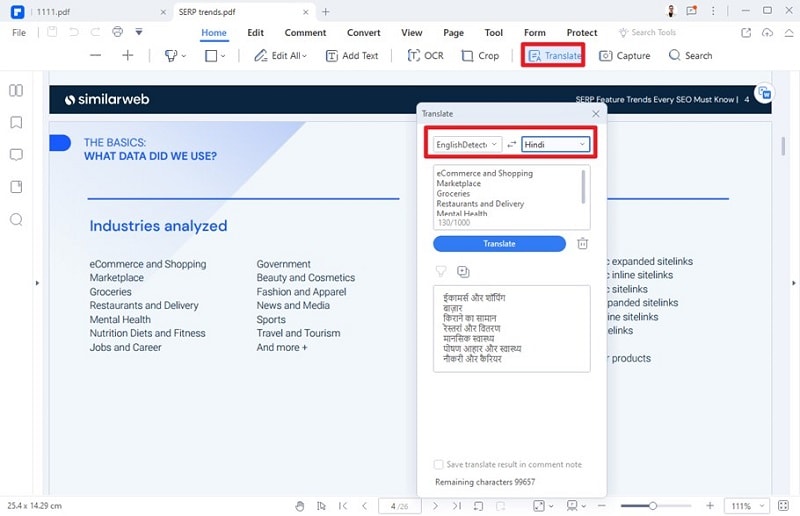
Шаг 3 Просмотрите документ. Чтобы перевести любой раздел, выделите текст щелчком правой кнопки мыши и перетащите его. Он переводится автоматически.
Шаг 4 Активируйте галочку рядом с "Сохранить результат перевода в примечании к комментарию", чтобы сохранить его в списке комментариев. Продолжайте читать.

![]() Работает на основе ИИ
Работает на основе ИИ
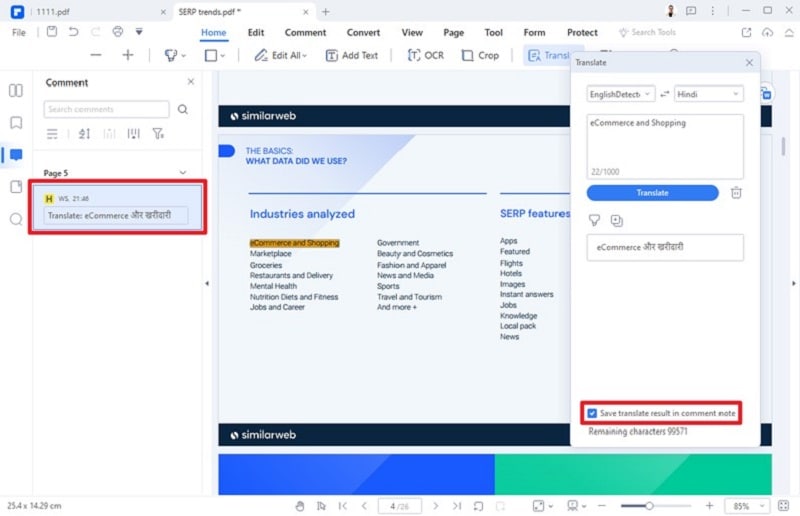
Инструмент 6: Foxit Cloud – переводчик PDF для простых PDF-файлов
Это простое программное обеспечение на основе плагинов в основном работает с файлами в Foxit Reader. Хотя вы можете использовать это для большинства документов, избегайте этого для более сложного содержимого, такого как юридические документы.
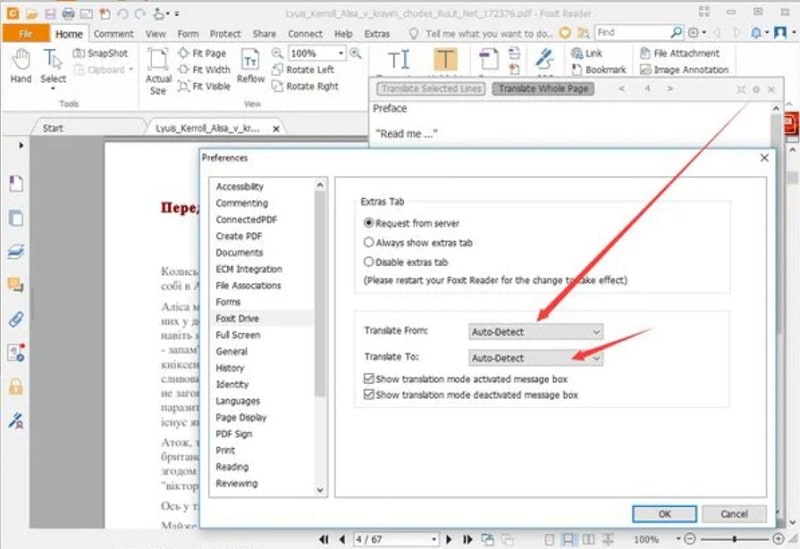
Шаг 1 Скачайте и используйте Foxit Reader / зарегистрируйтесь в Foxit Cloud.
Шаг 2 Откройте программу чтения и нажмите на вкладку "Облако".
Шаг 3 Выберите Перевести > ОК.
Шаг 4 Выберите раздел текста для перевода. Или вы можете выбрать опцию "Перевести всю страницу" для перевода на всю страницу.
Шаг 5 Нажмите на значок шестеренки > изменить языковые настройки.
Шаг 6 Появится переведенная часть.
Инструмент 7: DeftPDF – Перевод PDF и нескольких форматов файлов
Здесь вы получите не только высококачественную технологическую поддержку для перевода языкового контента, но и файлов документов в другие форматы.
Шаг 1 Откройте сайт и нажмите опцию "Загрузить PDF-файл" > Выберите файл > Вставить/Открыть. В качестве альтернативы вы можете перетащить файл и поместить его сюда. Или выберите URL-адрес или учетную запись и вставьте файл.
Шаг 2 Установите язык, на котором в данный момент находится файл, и конечные языковые предпочтения для перевода.
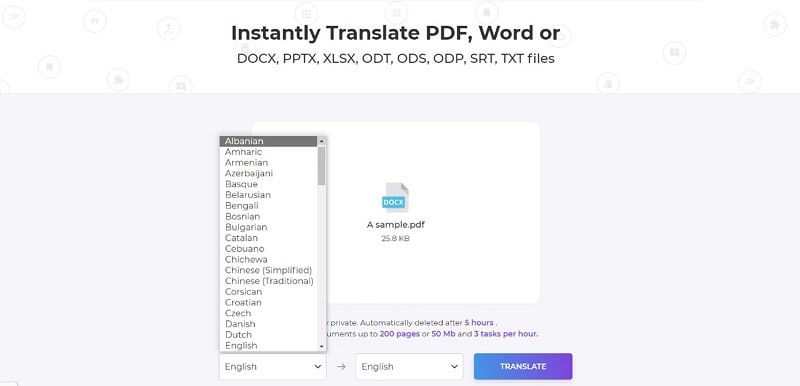
Шаг 3 Нажмите кнопку перевода.
Шаг 4 Нажмите на сгенерированную ссылку на файл для загрузки после завершения обработки. Он автоматически сохранится в вашей папке загрузок.
Инструмент 8: Smartcat – Перевод PDF с помощью компьютера или фрилансеров
Вместо онлайн-переводчика pdf-файлов эта платформа управляется профессиональными экспертами по переводу. Вы можете получить реальную поддержку при переводе с помощью этих профессиональных переводчиков или встроенного онлайн-инструмента.
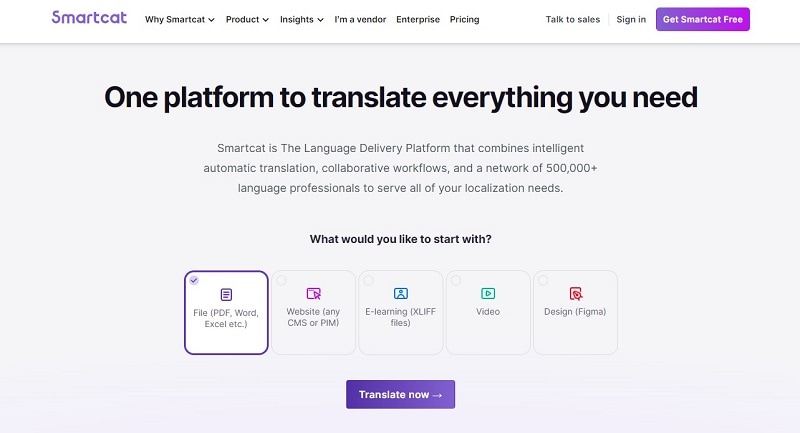
Шаг 1 Зарегистрируйтесь на сайте, указав свой адрес электронной почты. Следуйте всем инструкциям по проверке учетных данных вашей учетной записи в этом pdf-документе doc translator.
Шаг 2 Войдите в созданную вами учетную запись.
Шаг 3 Нажмите на значок перевода.
Шаг 4 Выберите исходный и целевой языки.
Шаг 5 Загрузите файл/перетащите документ.
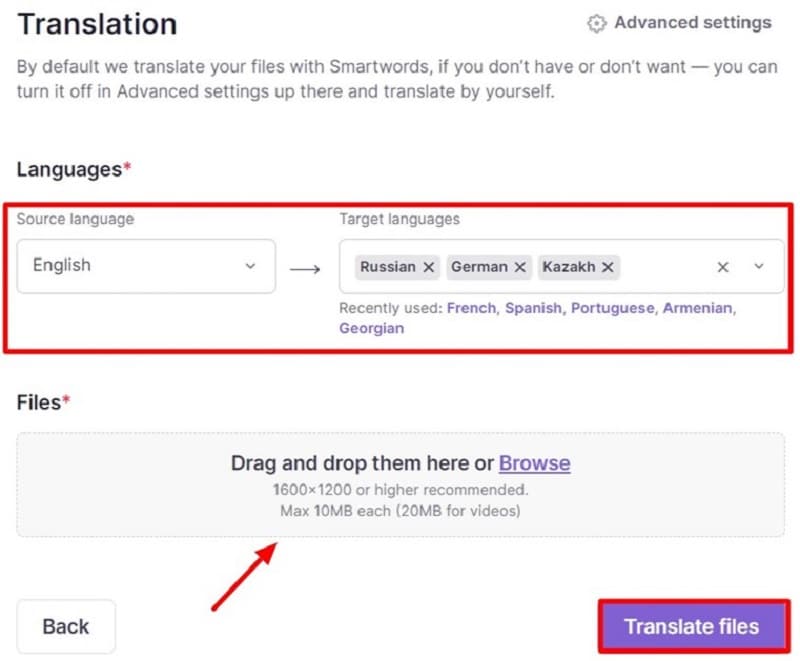
Шаг 6 Нажмите на кнопку "Перевести файлы".
Заключительные слова
Подводя итог, можно сказать, что в Интернете доступно множество лучших бесплатных и платных инструментов для перевода. Такие решения, как Google Translate или DeftPDF, просты в использовании для небольших или даже больших переводов. Но для более интуитивного, точного и простого в использовании интерфейса вам следует попробовать PDFelement.
Конечно, окончательное решение остается за вами. Выберите тот, который обеспечивает необходимые вам преимущества.


